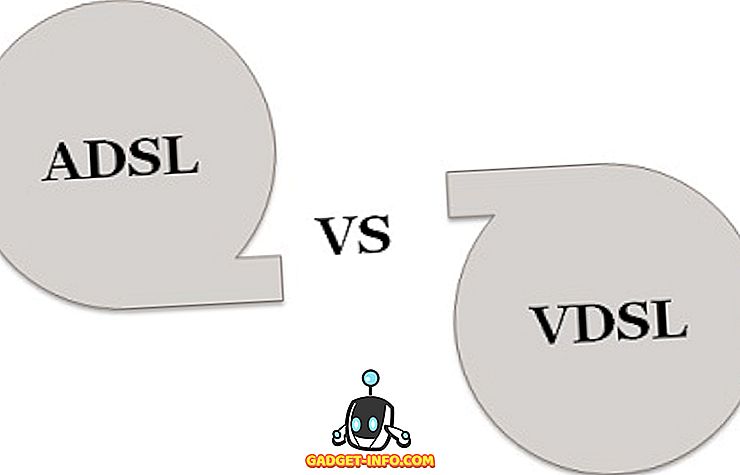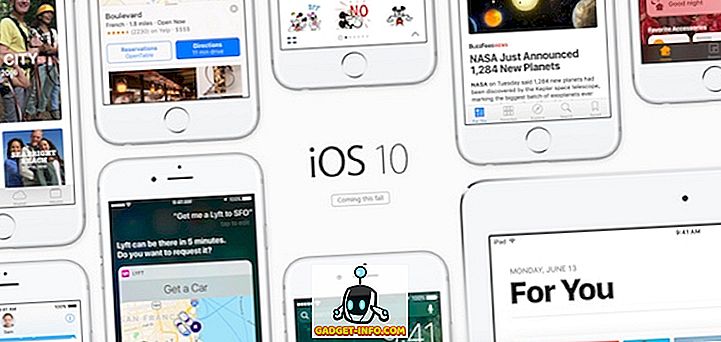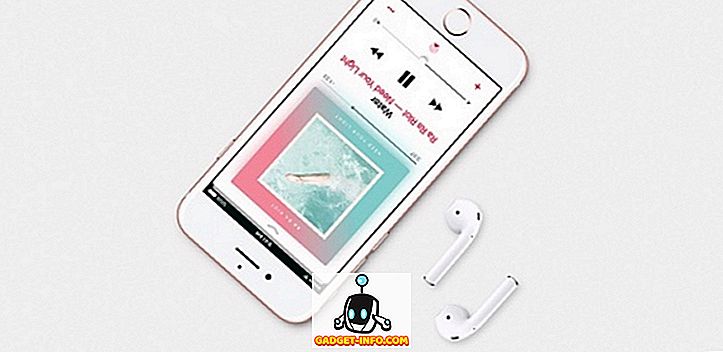في الآونة الأخيرة ، كان لدي مستخدم في مكتبي الأخطاء التالية عند محاولة فتح مستند Word:
لا يمكن ل Word بدء تشغيل محول mswrd632.wpc.
أو
لا يمكن لـ Word بدء تشغيل المحول SSPDFCG_x64.cnv
عندما ينقر المستخدم على زر موافق ، فإنه سيظهر ببساطة مرة أخرى. ما كان غريبا حقا هو أنه إذا ضغطت على زر X الأحمر ، فإن الوثيقة ستفتح على ما يرام! غريب!
كان المستخدم يشغّل Office 2013 ويحصل على هذا الخطأ. بعد إجراء بعض الأبحاث ، توصلنا إلى بعض الحلول الممكنة. في هذه المشاركة ، سأدرجها هنا.
الطريقة 1 - Nuance Software
إذا كان لديك أي برنامج من برامج Nuance مثبتًا ، فهذا هو السبب في حصولك على رسالة الخطأ هذه. هناك طريقتان لإصلاح هذه المشكلة. أولاً ، يمكنك إعادة تسمية الملف SSPDFCG_x64.cnv ، الذي يجب إصلاح المشكلة.
بشكل أساسي ، إذا كان لديك إصدار 32 بت من Word تثبيت وإصدار 64 بت من برنامج Nuance ، يتسبب هذا الخطأ. اذهب إلى الدليل التالي على نظامك:
C: \ Program Files \ Common Files \ Microsoft Shared \ TextConv
إعادة تسمية الملف SSPDFCG_x64.cnv إلى SSPDFCG_x64.old . قم بإعادة تشغيل جهاز الكمبيوتر الخاص بك ومعرفة ما إذا استمرت المشكلة أم لا.
الطريقة الثانية - إلغاء تحويل النص
بشكل أساسي ، في نظام التشغيل Windows XP المزود بحزمة الخدمة SP2 والإصدارات الأحدث و Windows Server 2003 المزود بحزمة الخدمة SP1 والإصدارات الأحدث ، إذا كان لديك ملف نصي عادي أو نوع آخر من الملفات ليس ملف Microsoft Word ، ولكنه يحتوي على ملحق .doc ، فستحصل على هذا الخطأ.
يمكن أن يحدث هذا أيضًا إذا كنت تقوم بفتح مستند قديم بالفعل تم إنشاؤه بواسطة مستندات Word لـ Windows 6.0 أو Word 97. في هذه الحالة ، يمكنك تعطيل محول mswrd632 بحيث لا تحصل على هذا الخطأ. ثم يتم فتح الملفات بواسطة محولات النص Microsoft Office.
يمكنك إلغاء تسجيل هذا المحول بالانتقال إلى Start ، ثم تشغيل وكتابة regedit . ثم انتقل إلى المفتاح التالي:
HKEY_LOCAL_MACHINE \ SOFTWARE \ Microsoft \ Shared Tools \ Text Converters \ Import \ MSWord6.wpc

انقر بزر الماوس الأيمن فوق المفتاح MSWord6.wpc في الجزء الأيمن ثم اختر حذف . إذا كنت تتلقى رسالة الخطأ مع SSPDFCG_x64.cnv ، فأول ذلك العنصر بدلاً من ذلك وحذفه. إذا كان لديك مستند Word 97 ، يجب أن تكون قادراً على فتحه في Word 2003 أو 2007. ومع ذلك ، لن تتمكن من فتح هذه الملفات في برنامج الدفتر بعد الآن. ستحصل على خطأ مثل:
لا يمكن تحميل ملفات Word لـ Windows 6.0
إذا كنت مضطرًا بالفعل إلى استخدام "الدفتر" لفتح ملفات Word 6.0 / 95 ، فيمكنك إعادة تمكين Word 6.0 / 95 لـ Windows و Macintosh إلى محول RFT. افتح السجل وانتقل إلى المفاتيح التالية:
بالنسبة لإصدارات 32 بت من Windows
HKEY_LOCAL_MACHINE \ SOFTWARE \ مايكروسوفت \ ويندوز \ \ بريمجات \ الدفتر
لـ Microsoft Windows على وضع Windows 64 (WOW)
HKEY_LOCAL_MACHINE \ SOFTWARE \ Wow6432Node \ مايكروسوفت \ ويندوز \ \ بريمجات \ الدفتر
إذا لم يكن مفتاح Wordpad موجودًا في الجزء الأيمن ، فقم بإنشائه. بعد ذلك ، قم بإنشاء قيمة DWORD جديدة في الجزء الأيسر تسمى AllowConversion وأعطها قيمة 1 .
الطريقة الثالثة - حذف مفتاح محولات النص
إذا لم ينجح ذلك ، فستحتاج إلى محاولة تعديل السجل. تأكد من عمل نسخة احتياطية من السجل قبل إجراء أية تغييرات. الآن افتح محرر التسجيل عن طريق النقر فوق ابدأ والكتابة في regedit .
انتقل إلى المفتاح التالي:
محولات Tools \ Text HKEY_LOCAL_MACHINE \ SOFTWARE \ Microsoft \ Shared
المضي قدما وانقر بزر الماوس الأيمن على محولات النص وحذف المفتاح بأكمله.
الطريقة الرابعة - نسخ ملف MSWrd632.wpc
الطريقة الأخرى لحل هذه المشكلة هي نسخ ملف MSWrd632.wpc من كمبيوتر آخر إلى الكمبيوتر الذي يواجه مشاكل.
المشكلة الوحيدة في ذلك هي أنه أقل أمانًا ويجعل جهاز الكمبيوتر الخاص بك عرضة لقرص أمان محتمل ، لذا لا تفعل ذلك إلا إذا كنت مضطرًا فعلاً إلى أن الكمبيوتر غير متصل بالإنترنت.
يمكنك عادةً العثور على هذا الملف في المسار التالي:
C: \ Program Files \ Common Files \ Microsoft Shared \ TextConv \
هذا عن ذلك! إذا كنت لا تزال تواجه هذه المشكلة ، فيمكنك نشر تعليق هنا وسأحاول تقديم المساعدة! استمتع!